La impresora predeterminada sigue cambiando [SOLUCIONADO]
Solucionar el problema de la impresora predeterminada que sigue cambiando: (Fix Default Printer Keeps Changing Issue: ) en el último sistema operativo de Microsoft , que es (Microsoft)Windows 10 , han eliminado la función de reconocimiento de ubicación de red(Network Location) para las impresoras y, debido a esto, no puede configurar la impresora predeterminada de su elección. Ahora, Windows 10(Windows 10) configura automáticamente la impresora predeterminada y, por lo general, es la última impresora que seleccionó. Si desea cambiar la impresora predeterminada y no desea que cambie automáticamente, siga la guía de solución de problemas que se detalla a continuación.

La impresora predeterminada sigue cambiando [SOLUCIONADO]
Asegúrate de crear un punto de restauración(create a restore point) en caso de que algo salga mal.
Método 1: deshabilite Windows 10 para administrar automáticamente su impresora(Method 1: Disable Windows 10 to Automatically Manage your Printer)
1.Presione la tecla de Windows + I para abrir Configuración(Settings) y luego haga clic en Dispositivos.(Devices.)

2. Ahora, en el menú de la izquierda, seleccione Impresoras y escáneres.(Printers & scanners.)
3. Deshabilite(Disable) la opción en " Permitir que Windows administre mi impresora predeterminada". (Let Windows manage my default printer.)“

4. Cierra todo y reinicia tu PC.
Método 2: configurar manualmente la impresora predeterminada(Method 2: Manually Set the Default Printer)
1.Presione Windows Key + X luego seleccione Panel de control.(Control Panel.)
2.Haga clic en Hardware y sonido(Hardware and Sound) y luego seleccione Dispositivos e impresoras.(Devices and Printers.)

3.Haga clic derecho en su impresora y seleccione Establecer como impresora predeterminada.(Set as a default printer.)

4.Reinicie su PC para guardar los cambios.
Método 3: corrección del registro(Method 3: Registry Fix)
1.Presione la tecla de Windows + R, luego escriba regedit y presione Enter para abrir el Editor del Registro(Registry Editor) .

2. Navegue hasta la siguiente clave de registro:
HKEY_CURRENT_USER\SOFTWARE\Microsoft\Windows NT\CurrentVersion\Windows
3.Haga doble clic en LegacyDefaultPrinterMode y cambie su valor a 1.
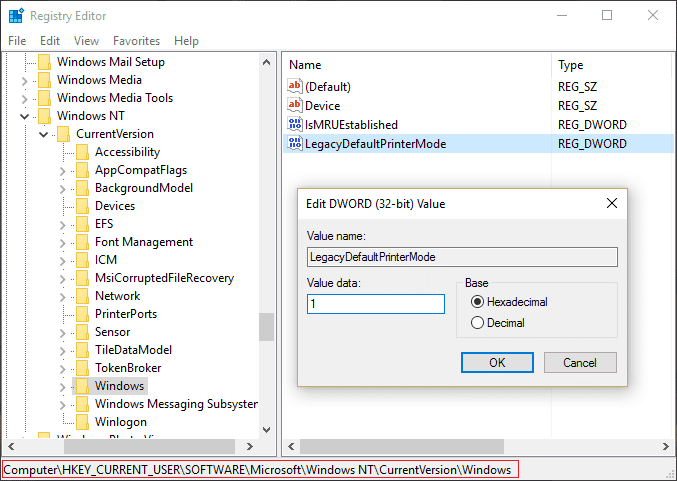
Nota: si el valor no está presente, debe crear manualmente esta clave, hacer clic con el botón derecho en un área vacía en la ventana del lado derecho del registro, luego seleccionar New > DWORD (32-bit) y nombrar esta clave como Modo de impresora predeterminado heredado.(LegacyDefaultPrinterMode.)
4.Haga clic en Aceptar y cierre el editor de registro. Vuelva a configurar su impresora predeterminada( set your default Printer) siguiendo el método anterior.
5.Reinicie su PC para guardar los cambios.
6.Si esto no soluciona el problema, vuelva a abrir el Editor del registro(Registry Editor) y navegue hasta la siguiente ruta:
HKEY_USERS\USERS_SID\Printers\Connections
HKEY_USERS\USERS_SID\Printers\Settings

7.Elimine todas las entradas presentes dentro de estas claves y luego navegue hasta:
HKEY_USERS\USERS_SID\Printers\Defaults
8. Elimine DWORD DisableDefault en la ventana del lado derecho y vuelva a configurar su impresora(Printer) predeterminada .
9.Reinicie su PC para guardar la configuración anterior.
Recomendado para ti:(Recommended for you:)
- Solucionar el error del Programador de tareas Uno o más de los argumentos especificados no son válidos(Fix Task Scheduler Error One or more of the specified arguments are not valid)
- Arreglar el error No puedes iniciar sesión en tu PC en este momento(Fix You can’t sign in to your PC right now error)
- Su dispositivo está fuera de línea. Inicie sesión con la última contraseña utilizada en este dispositivo(Your Device Is Offline. Please Sign In With The Last Password Used On This Device)
- Arreglar Superfetch ha dejado de funcionar(Fix Superfetch has stopped working)
Eso es todo, ha arreglado con éxito la impresora predeterminada que sigue cambiando [SOLUCIONADO],(Fix Default Printer Keeps Changing [SOLVED]) pero si todavía tiene alguna pregunta con respecto a esta guía, no dude en hacerla en la sección de comentarios.
Related posts
Windows no se puede conectar a la impresora [SOLUCIONADO]
Photo App Keeps Crashing en Windows 10 [SOLUCIONADO]
Indice de experiencia en Windows Congelación [resuelto]
USB Device no funciona en Windows 10 [SOLUCIONADO]
Añadir un Printer en Windows 10 [GUÍA]
Base de datos de Windows Update Corrupción Error [SOLUCIONADO]
HDMI Port no funciona en Windows 10 [SOLUCIONADO]
Mouse Pointer Lags en Windows 10 [SOLUCIONADO]
Su PC no está conectada al error de Internet [SOLUCIONADO]
Has sido firmado con un profile error temporal [resuelto]
Display driver dejó de responder y ha recuperado el error [resuelto]
System Restore Error 0x800700B7 [SOLUCIONADO]
WiFi sigue desconectando en Windows 10 [SOLUCIONADO]
Nvidia Kernel Mode Driver ha dejado de responder [resuelto]
Windows no puede completar el extraction error [SOLUCIONADO]
Fix Su Computer es Low en la advertencia de la memoria [resuelto]
Fix Windows Could NO Complete LA INSTALACIÓN [SOLUCIONADA]
Su cuenta Has Been Disabled. Por favor, consulte a su sistema administrador [resuelto]
Problema de conectividad WiFi limitada [SOLUCIONADO]
Computer Restarts Randomly EN Windows 10 [SOLUCIONADO]
